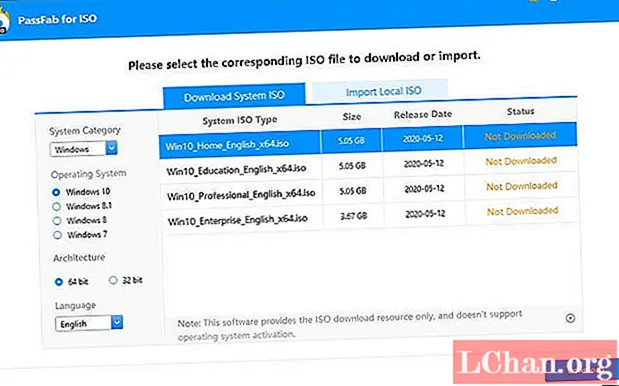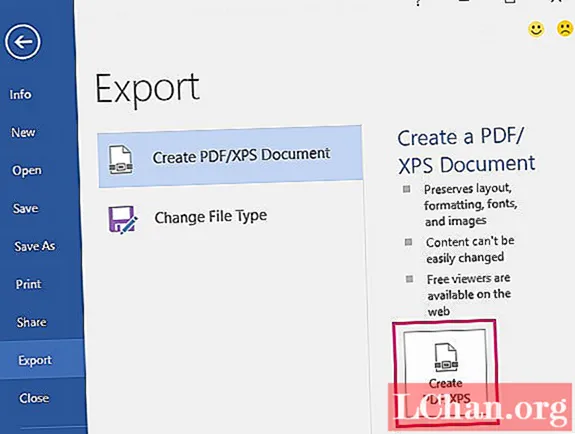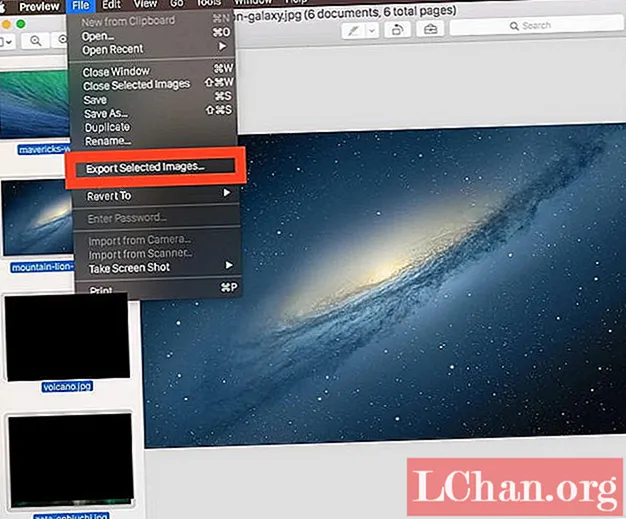Vsebina
- 01. Izločite nekaj sličic
- 02. Zožite izbire
- 03. Dokončajte skico
- 04. Začnite slikarsko fazo
- 05. Skica podrobnosti obraza
- 06. Blokiraj večje elemente
- 07. Dodajte temnejše tone za obliko
- 08. Naj lik popne
- 09. Prinesite ostre robove
- 10. Spot napake
- 11. Končnemu detajlu dodajte koncept

Za to delavnico bi vam rad pokazal res zabaven način risanja likov iz samo vaše domišljije. Pokazal vam bom, kako ustvariti čopiče Photoshop, ki posnemajo tradicionalne tehnike pisala in markerjev, ki jih uporabljajo profesionalci.
Začel bom s čopičem za teksturo, da bi risal v najlažjih vrednostih, gradil kretnje in obliko lika. V tej zgodnji fazi bom preučil tudi nekaj tehnik, ki jih bom upošteval pri izdelavi del in postavitev naslovnic. Nato bom prešel na temnejše vrednosti in vnesel podrobnosti iz svetlejše skice.
Ko bodo podrobnosti na mestu, bom pokazal, kako z ekonomičnimi potezami čopiča v kratkem času opisati veliko vizualnih informacij. In potem, ko bomo imeli na platnu največ informacij o liku, bom v nekaj minutah pregledal hitre načine prilagajanja barve in hladnih podrobnosti. Takrat bom eksperimentiral z oblikami znotraj oblike in silhuete. Če boste pozorni na celotno zasnovo, bo vse videti enotno in, odkrito rečeno, kul!
- Kako risati: najboljše vadnice risanja
Na koncu bom uporabil še zadnje poteze hitrega skiciranja prekrivanja, da bom skici dobil občutek akvarela, ki bo liku vnesel raznolikost in globino. Upajmo, da vas bo do konca te vadnice Photoshop navdih za ustvarjanje lastnih zabavnih likov!
Prenesite krtače po meri za to vadnico.
01. Izločite nekaj sličic

Najraje začnem ilustracijo ali koncept lika z majhnimi hitrimi sličicami, ki mi iz glave izvabijo ideje. To pomeni dobre in slabe ideje.Normalno je, da vam v glavi lebdijo stare slike od nečesa, kar ste nekoč videli ali vas navdihnili. Moj način, da zapustim te vsakdanje slike ali ideje, je, da razbijem kup majhnih skic in dobim najboljše možne ideje na platnu.
02. Zožite izbire
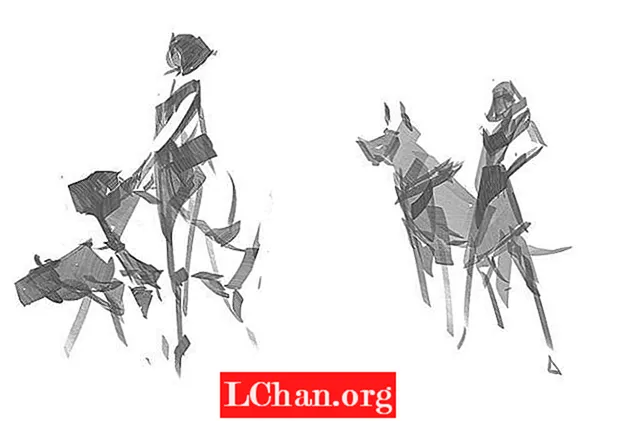
Za to delavnico pripravim le nekaj sličic, ker je ideja razmeroma preprosta: ženska in njen pes. Če pa šele začenjate, priporočam, da naredite kup sličic - recimo 50. Morda se vam zdi veliko, vendar boste veseli, da ste to storili, in boste postali boljši umetnik zanj. Ti dve sličici imata nekaj, kar iščemo, zato od obeh vzamem koščke in ju pomešam.
03. Dokončajte skico
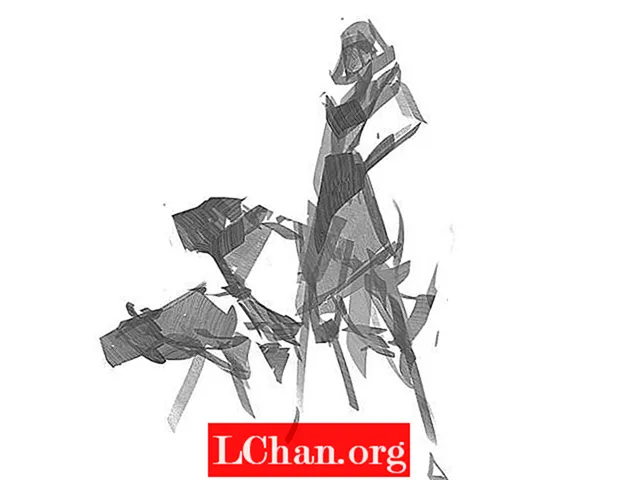
Če vzamem elemente, ki bodo delovali za naslovnico, in jih kombiniram, lahko predstavim splošno postavitev in idejo, za katero se odločam. To pomaga predstaviti odnos in splošno potezo ženske s psi. Zdaj sem pripravljen na končno ponazoritev.
04. Začnite slikarsko fazo

Svojo končno ilustracijo začnem z določitvijo nevtralnega tona kože. Na levi strani moje slike vidite, da imam na dosegu roke paleto barv osnovne vrednosti, iz katere bom izbral orodje Eyedropper v Photoshopu. V tej fazi uporabljam eno od svojih ščetk po meri - to je kotna krtača, ki deluje kot pravi marker in mi pomaga doseči zanimive in dinamične kote.
05. Skica podrobnosti obraza

Delo od svetlobe do teme je dober - in tradicionalen - način dela. Z uporabo prejšnje vrednosti in oblikovanja v bloku ustvarim nov sloj zgoraj in začnem risati z žgano siensko barvo (lepa, nevtralna izbira). To razkrije podrobnosti njenih oči in nasmeha. Za zdaj se omejujem samo na risanje manjših podrobnosti.
06. Blokiraj večje elemente

Na novi plasti nad ostalimi I ctrl+ kliknite spodnje sloje, da izberete. Pritisnite ctrl+H skrije oris izbora. Nato povečam velikost čopiča in vstavim večje podrobnosti, kot so njena obleka in škornji. Prosim pse, da dajo psi mehaničen videz, zato jim nanesem siv ton.
07. Dodajte temnejše tone za obliko

Tako kot prej začnem plast nad ostalimi, naložim izbor, skrijem izbor in zdaj imam paleto za brisanje in barvanje. Zdaj začnem vnašati idejo o oblikovanju likov. Poigravam se s punk rockerskim videzom, vendar opazite, da prinaša tudi več oblike. Z uporabo čopiča za palete s širokimi potezami lahko robotom predstavim tudi več podrobnosti.
08. Naj lik popne
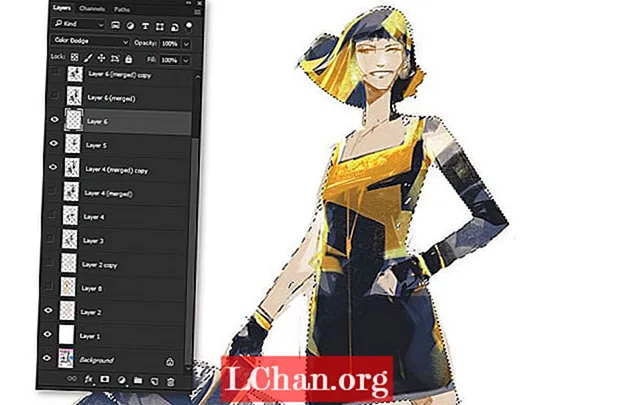
Menim, da je zaradi črne obleke moj lik videti nekoliko temen, zato z uporabo korakov, preden ustvarim nov izbor. S to izbiro ustvarim nov sloj in spremenim način v Color Dodge. Z isto krtačo kot prej sem dal velike poteze z rumeno, da je nekoliko popustila. Ta tehnika mi omogoča nadzor nad količino nasičenosti in motnosti v kosu.
09. Prinesite ostre robove

Zdaj, ko sem končal ta koncept, stisnem vse vidne plasti spodaj in pritisnem ctrl+višina+E da združite vidne plasti v novo plast na vrhu. Izklopim vse spodnje plasti, vzamem okroglo neprozorno krtačo in začnem čistiti robove, da vnesem lepe, ostre robove.
10. Spot napake

Zdaj vem, da imam končno formo in mislim, da je že skoraj vse narejeno, rad se malo oddaljim, morda približno 30 minut, in se nato vrnem s svežimi očmi. To mi pomaga, da na novo pogledam predmete in morda opazim nekaj 'off', česar prej nisem videl. V tem primeru se mi zdi, da je v znaku preveč kontrasta, zato na novo plast, ki je nastavljena na način osvetlitve, uporabim malo svetlejšo sivo vrednost.
11. Končnemu detajlu dodajte koncept

Zdaj sem zadovoljen s to zabavno punčko in njenimi kul botskimi psi. V ozadje želim dodati malo skice, da ustvarim bolj tradicionalen videz. To pomaga poenotiti vse. Na koncu s temi koraki na lik nanesem malo filmskega zrna. Ustvarim novo plast, jo napolnim s 50-odstotno sivo barvo, uporabim filter za hrup, nastavim plast na Mehka svetloba in zmanjšam motnost na 15 odstotkov, nato naložim izbor znaka in ga zakrijem.
Ta članek je bil prvotno objavljen v ImagineFX, najbolje prodajana revija na svetu za digitalne umetnike. Naročite se na ImagineFX tukaj.